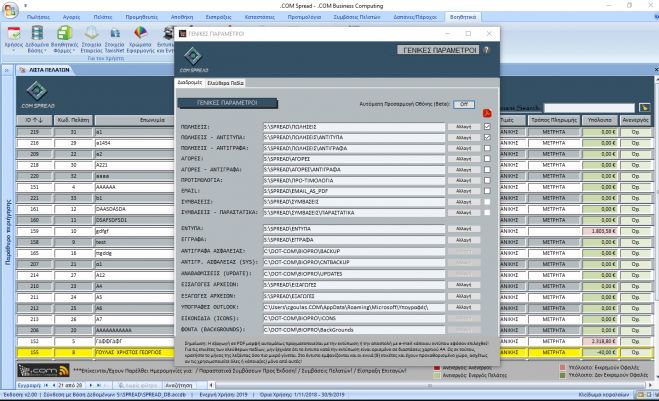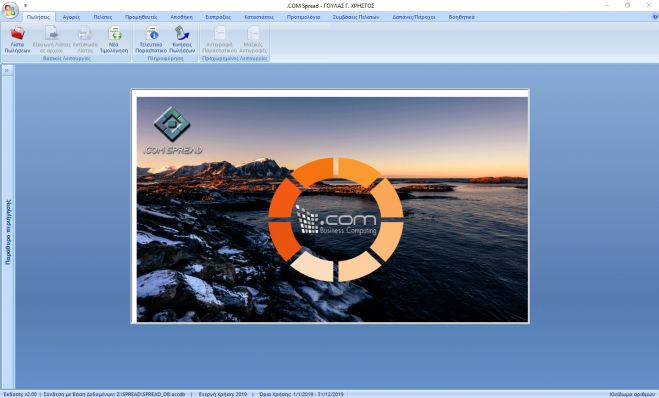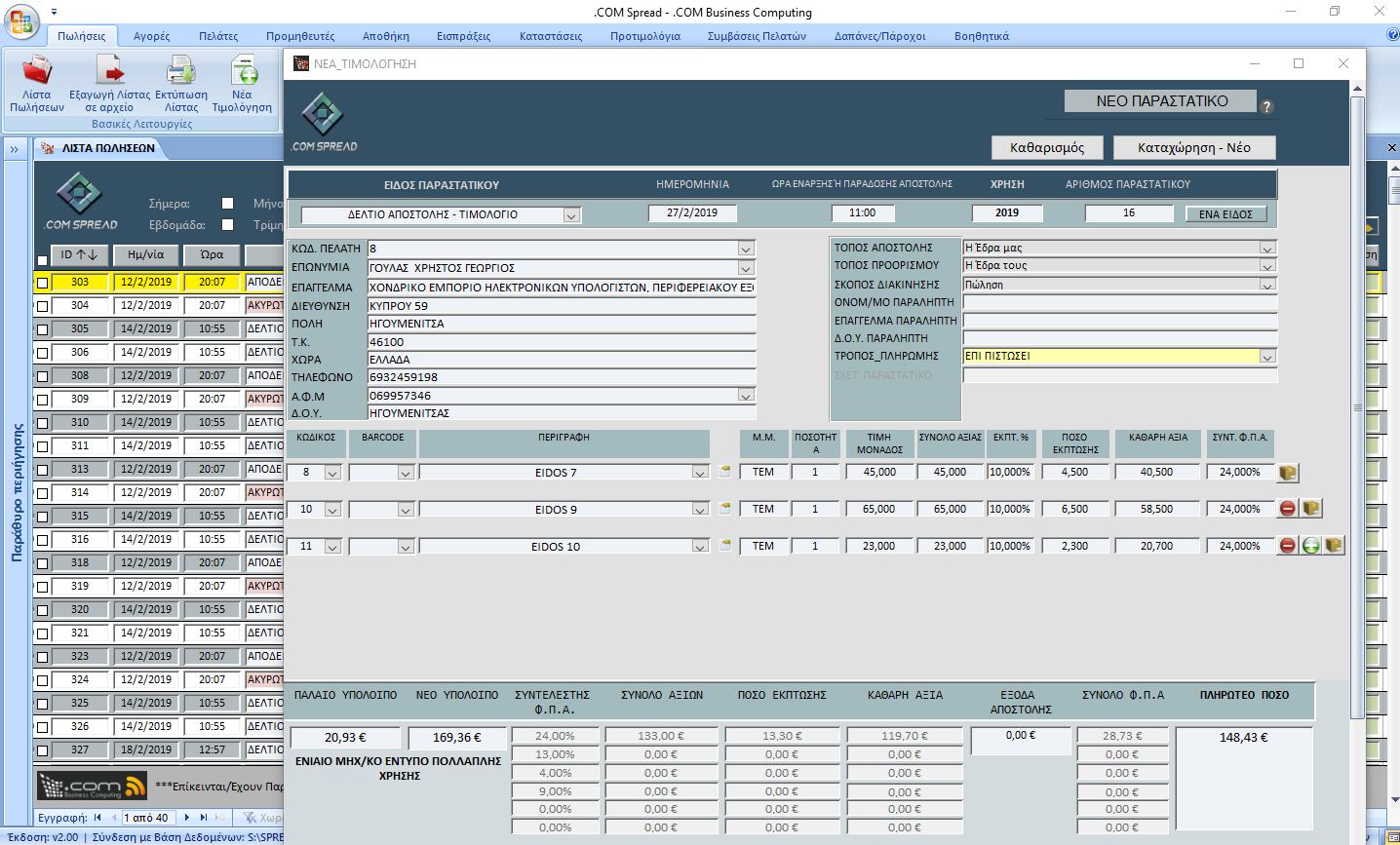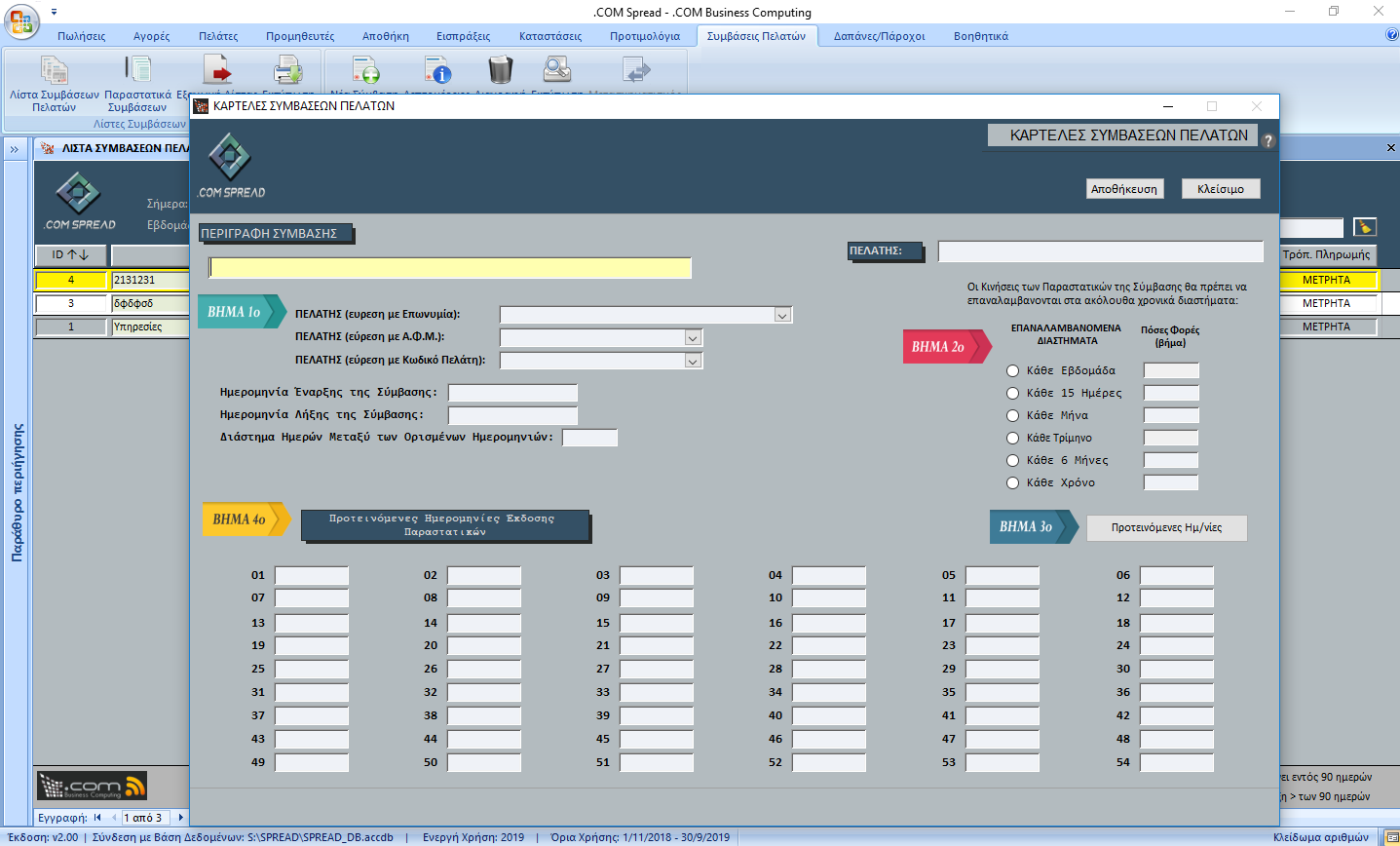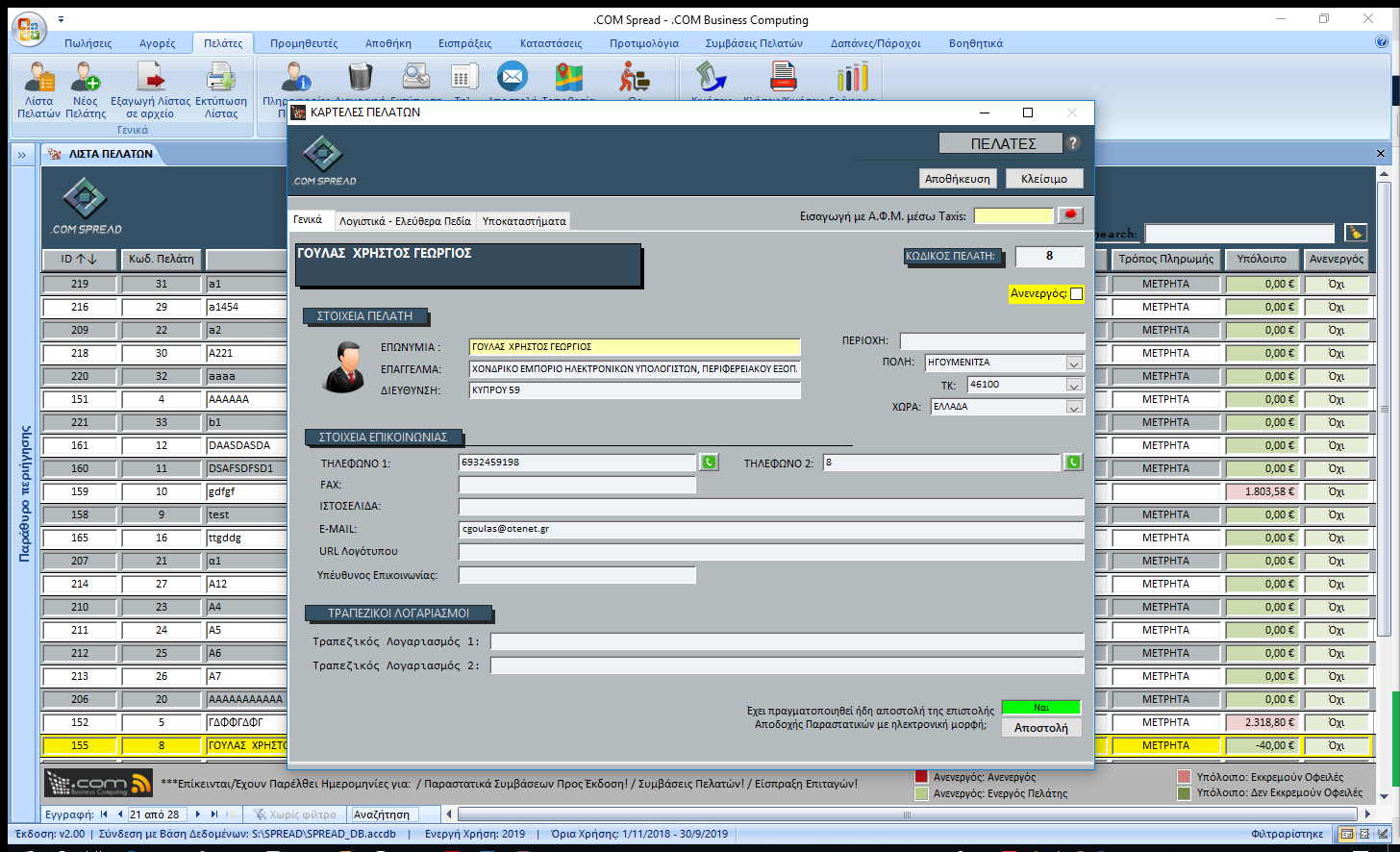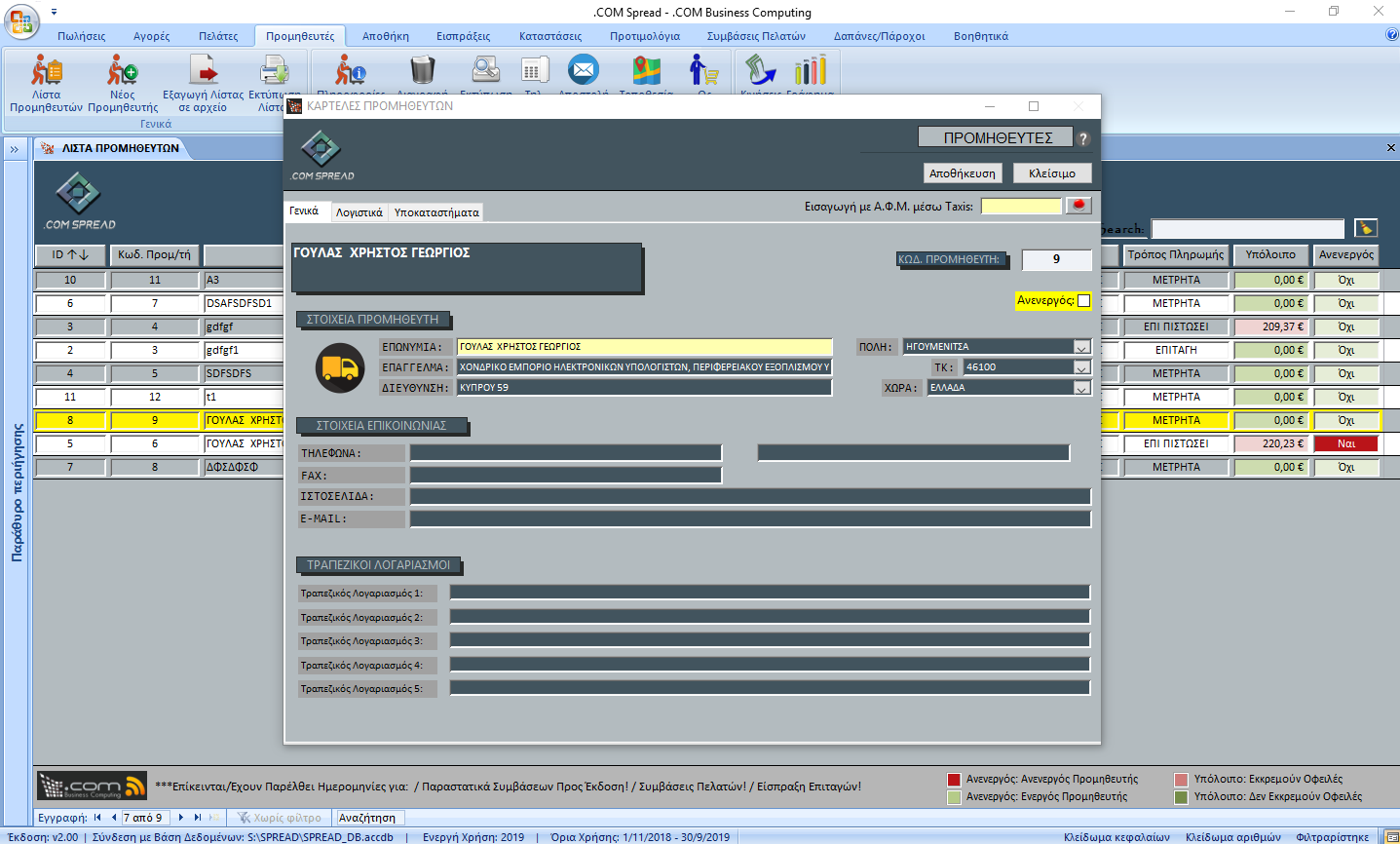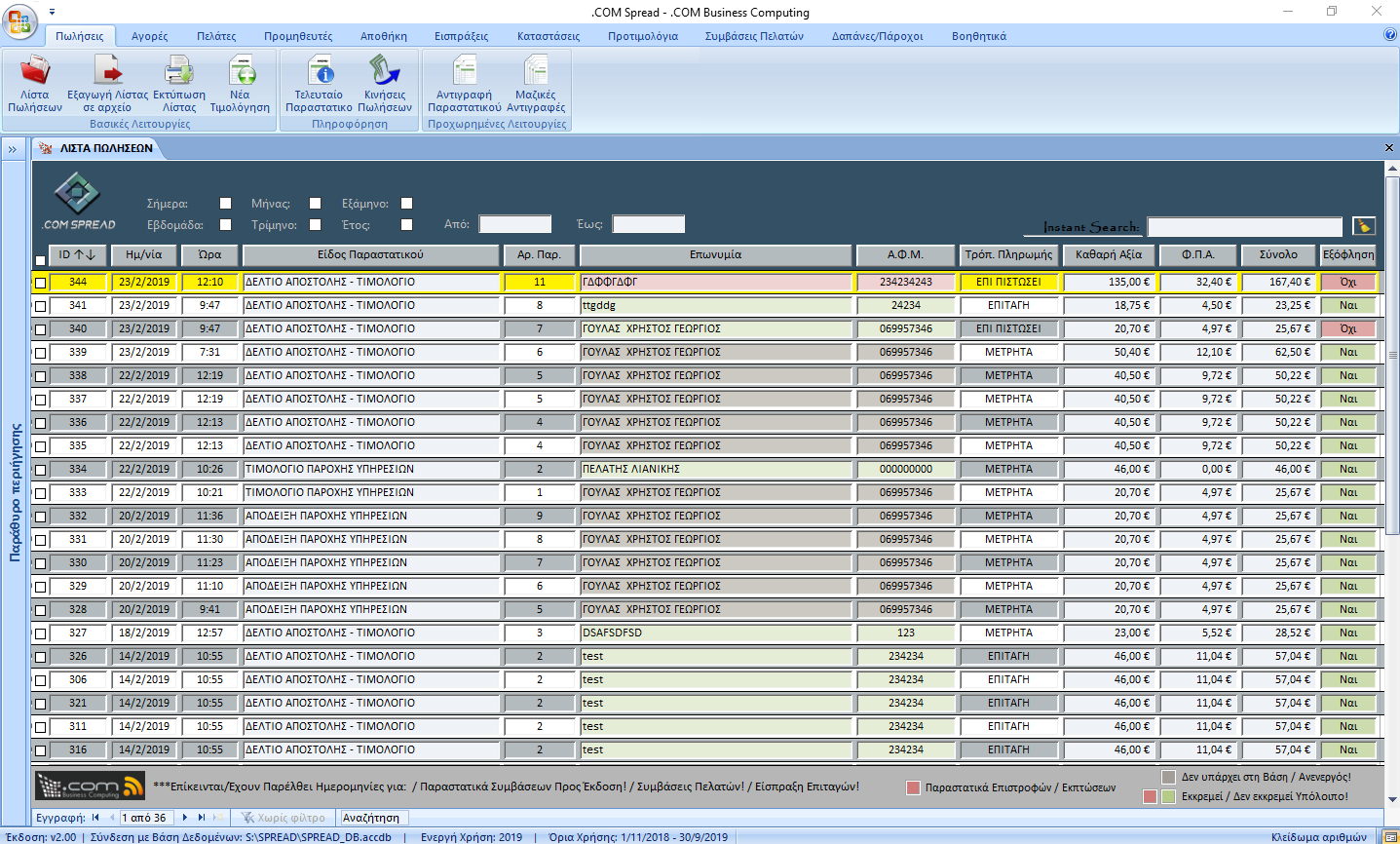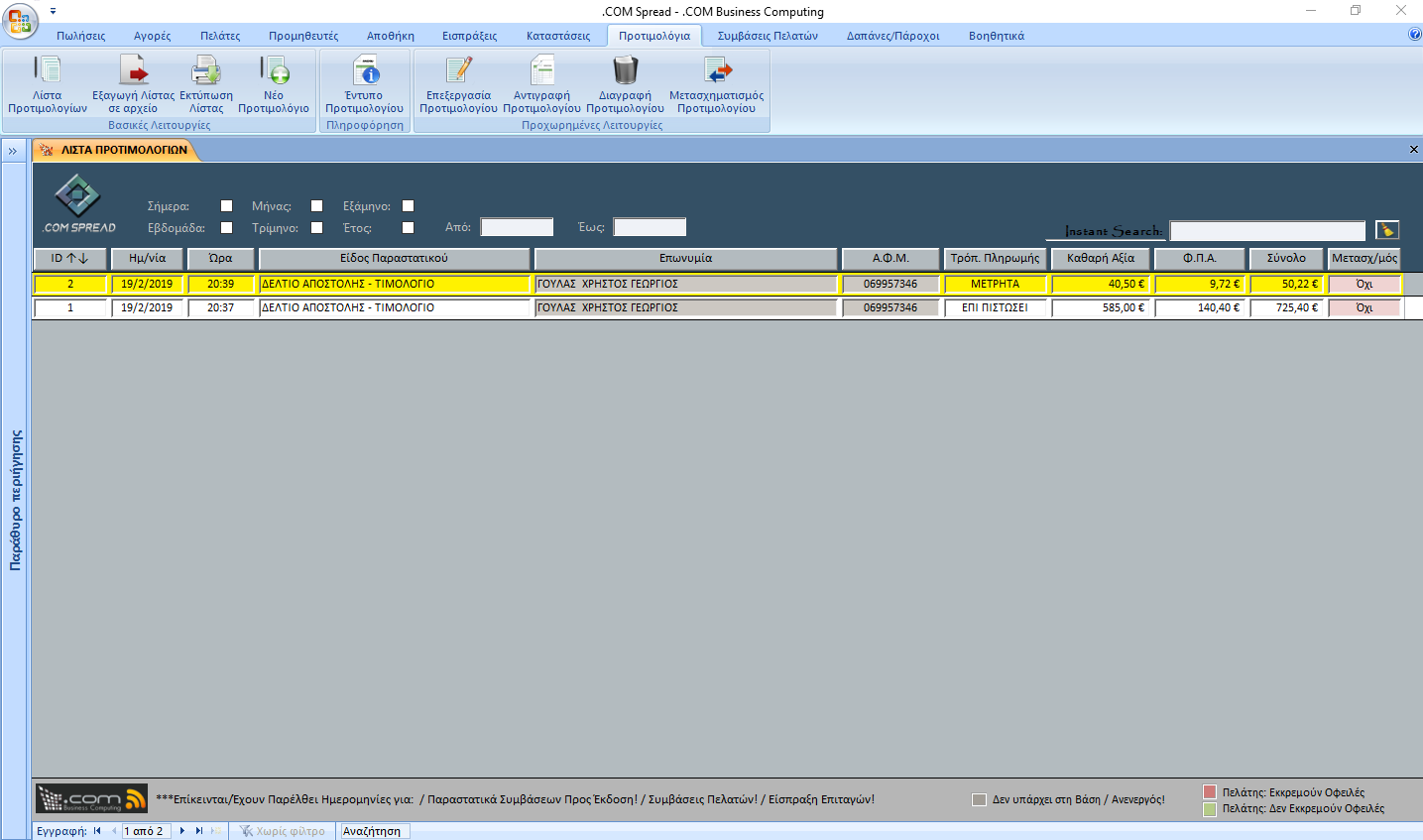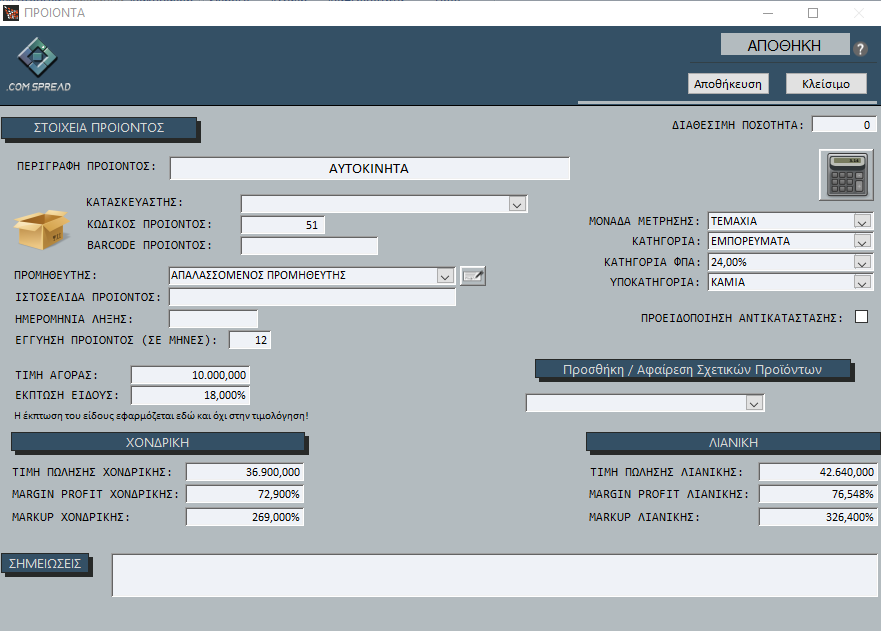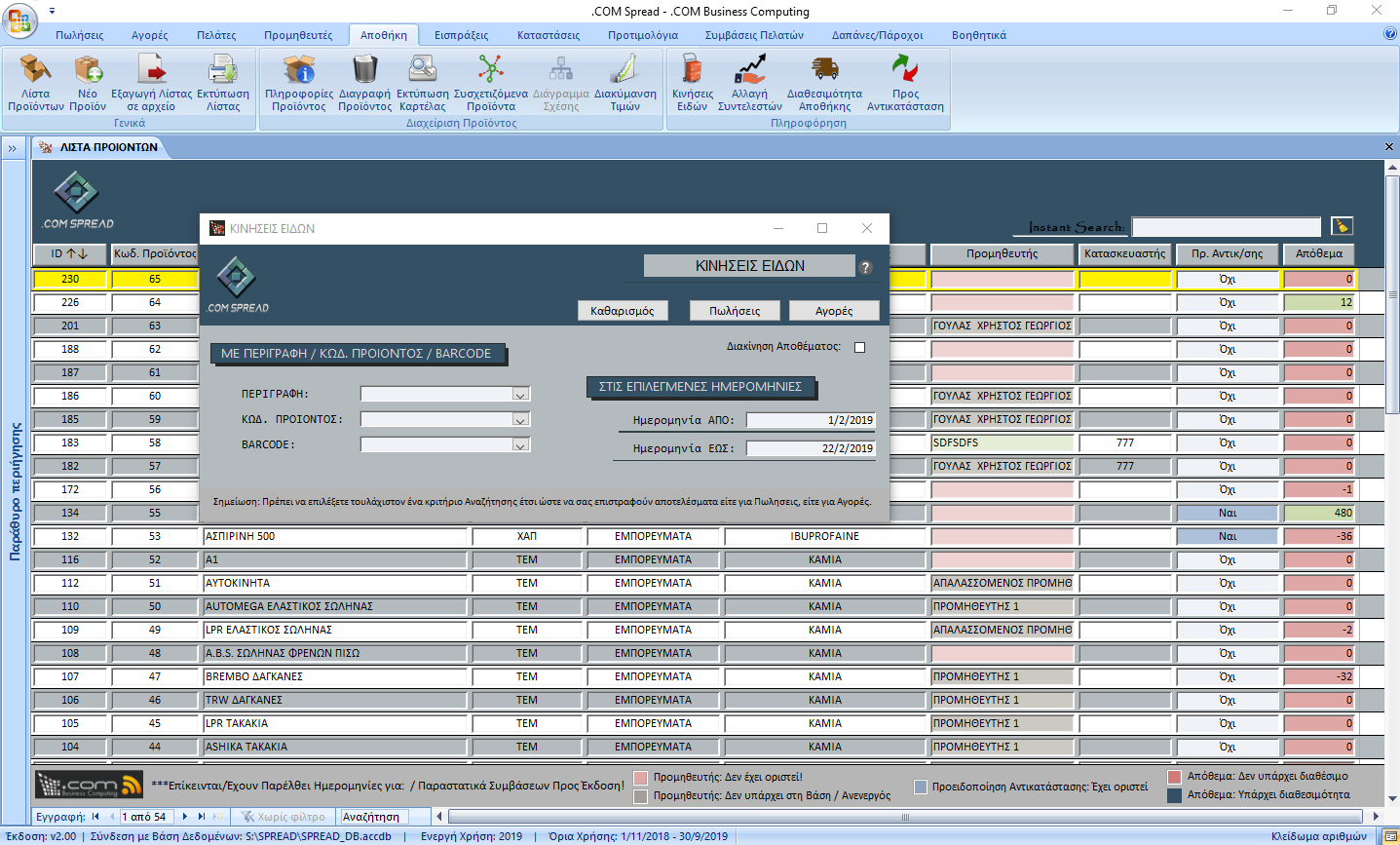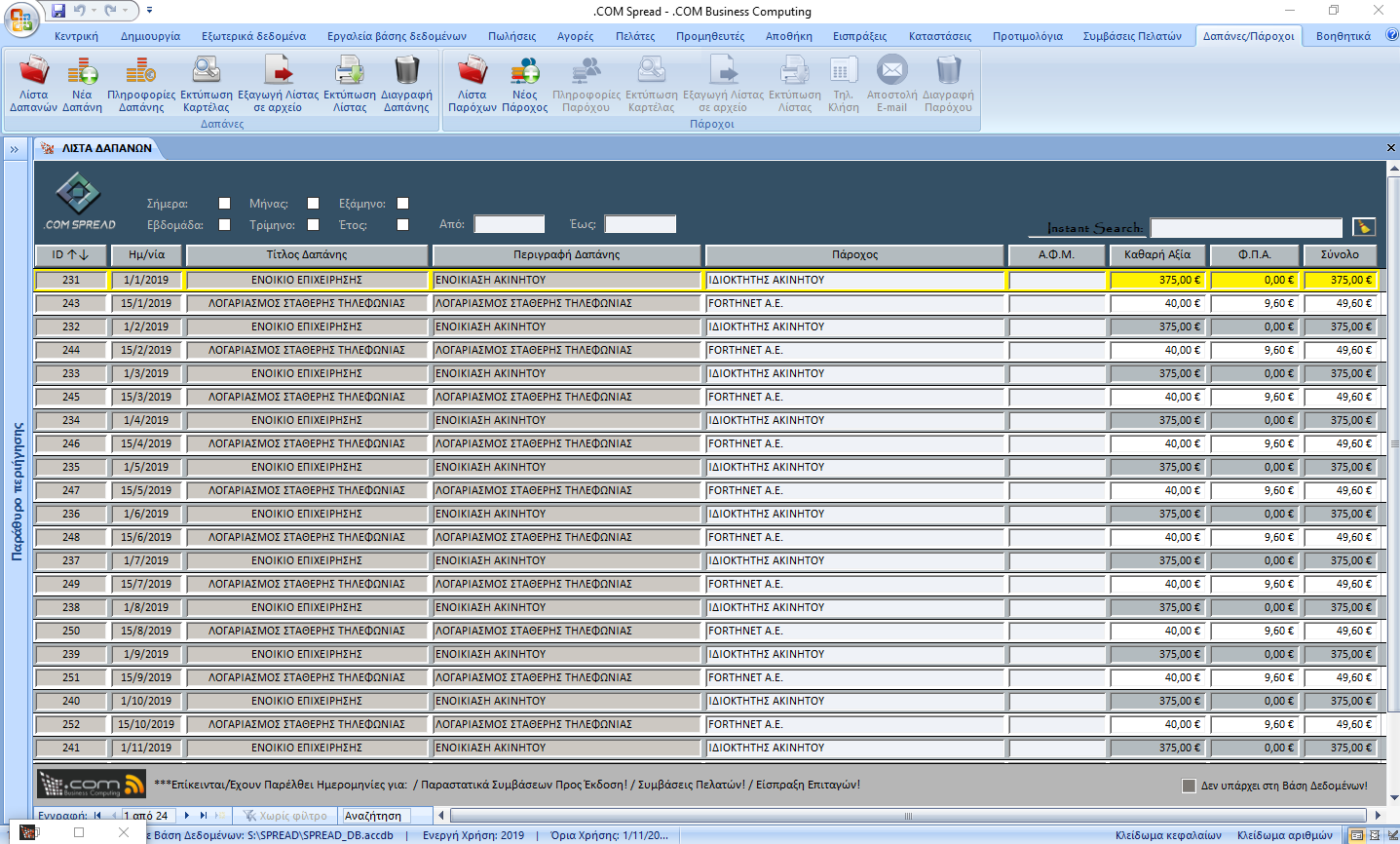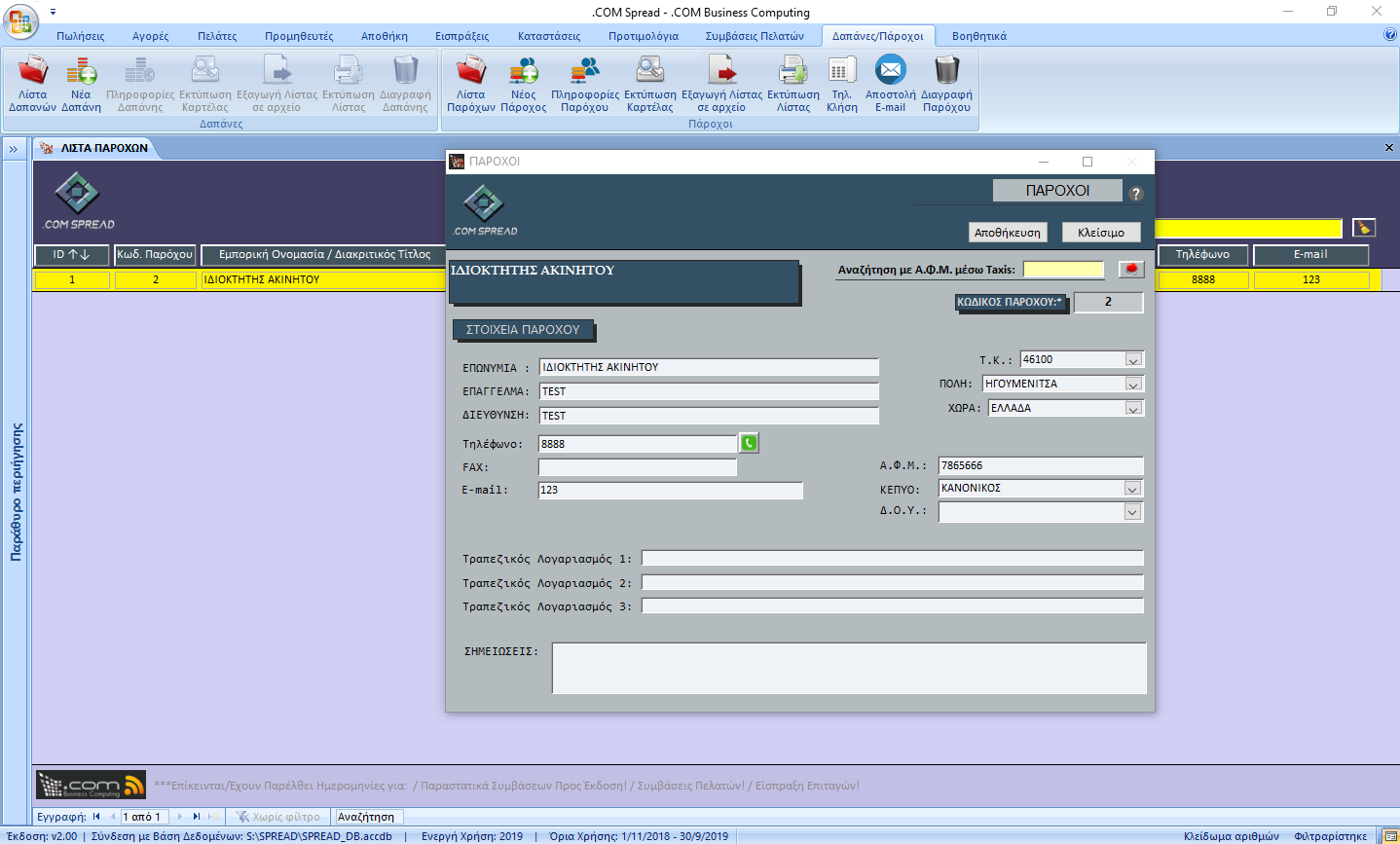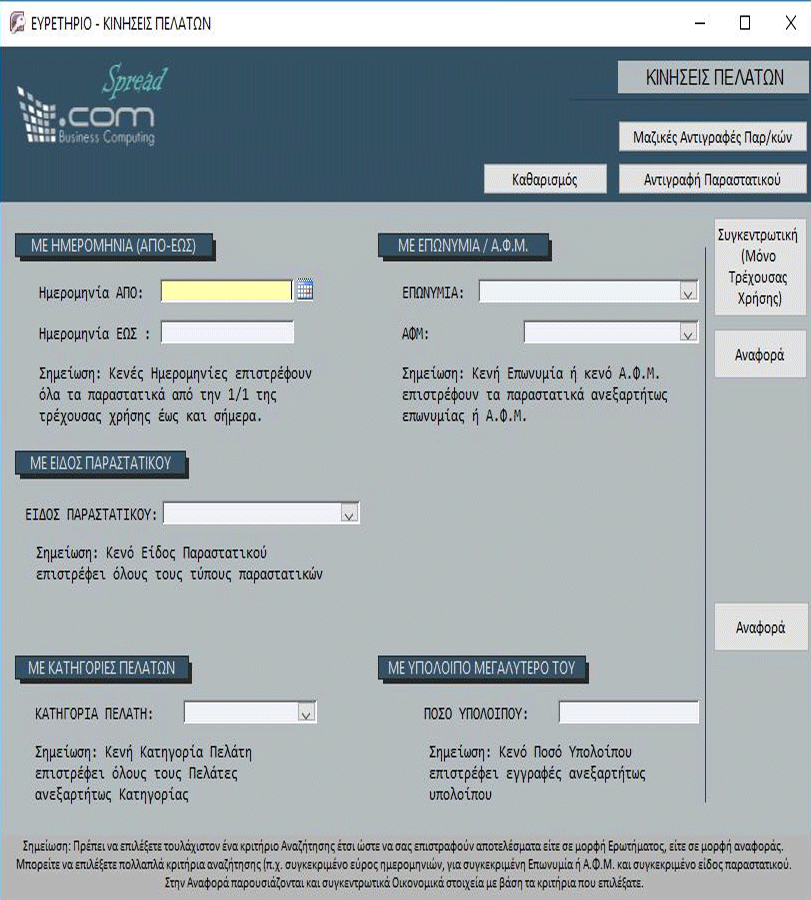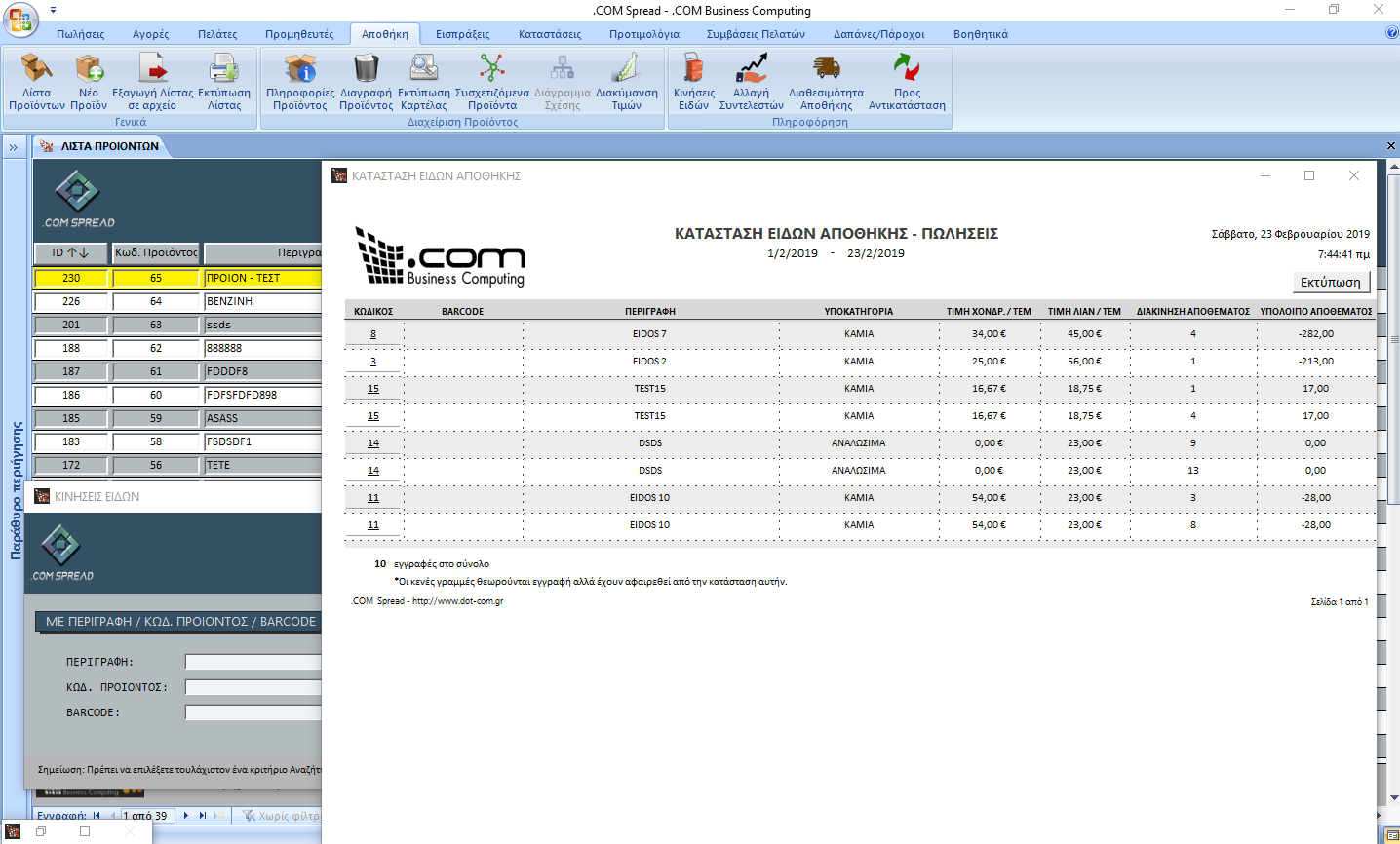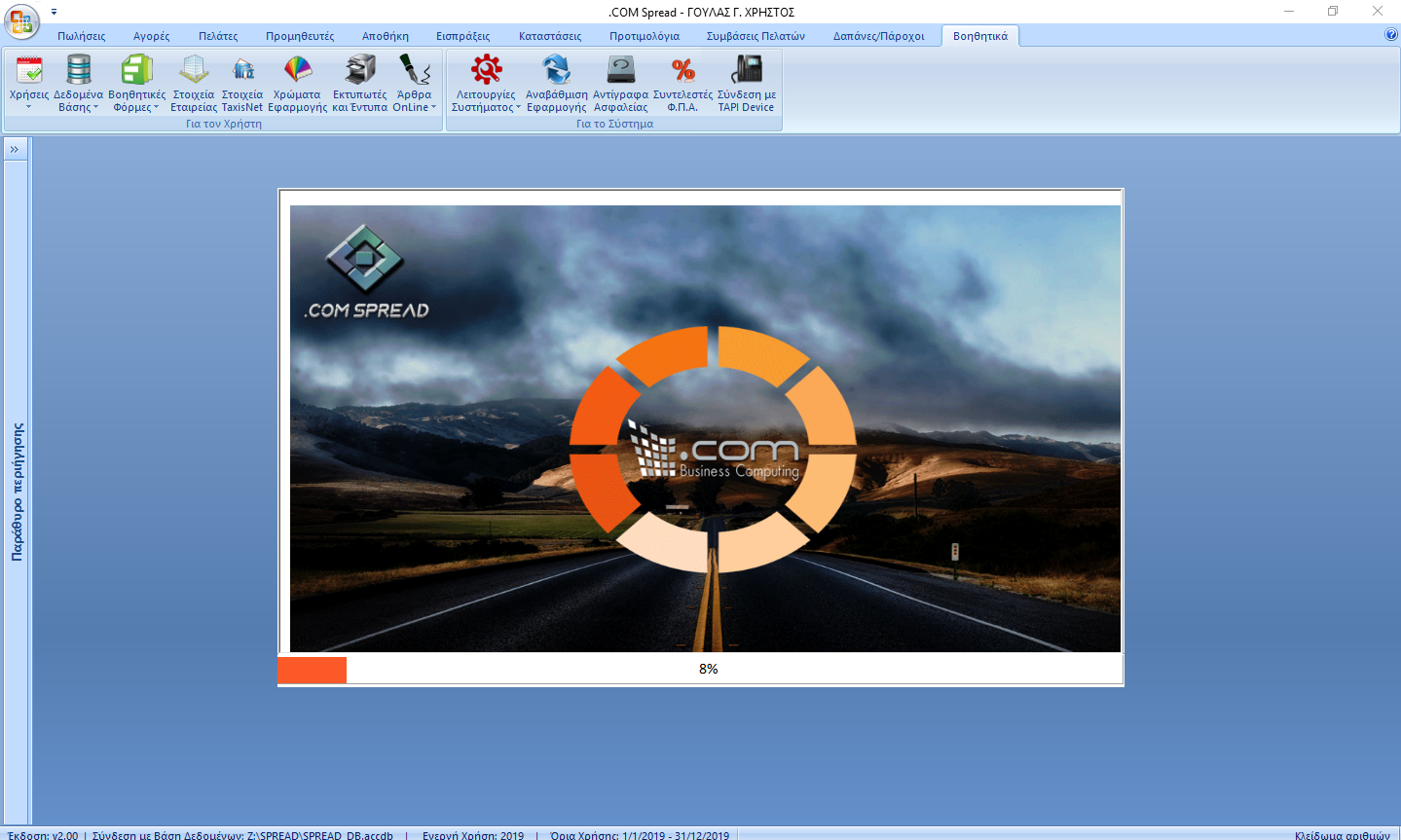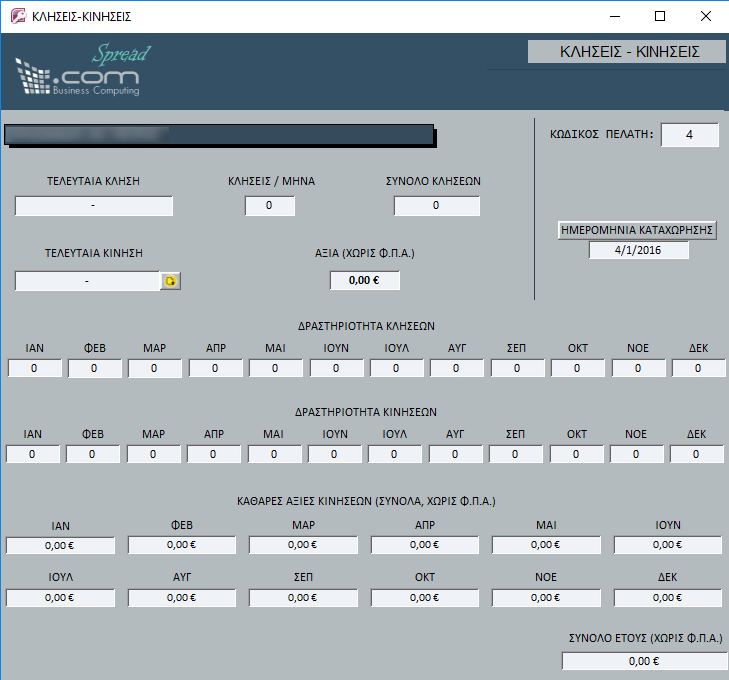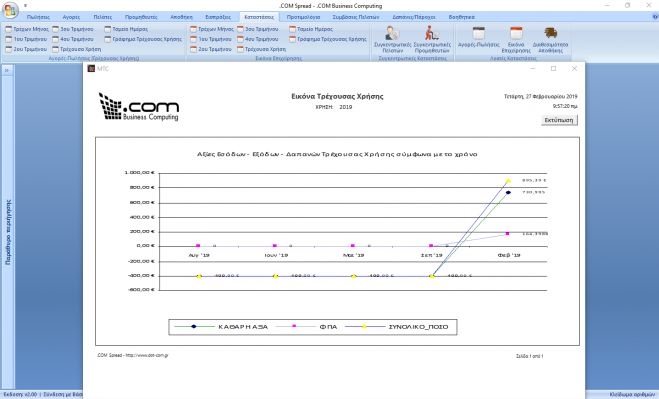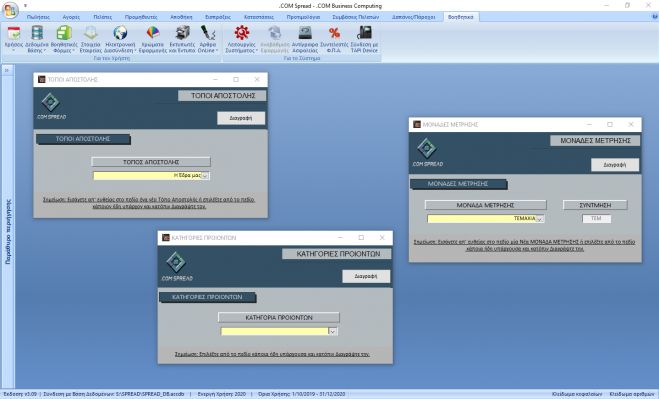.COM Spread - Γενικές Ρυθμίσεις
- Κατηγορία .COM Spread - Εμπορική Διαχείριση
Επιλέγοντας το μενού της κορδέλας με τίτλο "Βοηθητικά", πηγαίνουμε στο κουμπί που έχει τίτλο "Λειτουργίες Συστήματος" και εκεί επιλέγουμε "Γενικές Παράμετροι". Σε αυτήν τη φόρμα, μπορούμε να ορίσουμε τις δικές μας διαδρομές για την εξαγωγή των αρχείων σε PDF μορφή, όπως επίσης και να επιλέξουμε ποιά έντυπα θέλουμε να εξάγονται σε PDF μορφή και ποιά όχι. Δείτε και αυτό το άρθρο για εξαγωγή σε μορφή PDF των ολοκληρωμένων παραστατικών (με σήμανση από το φορολογικό μηχανισμό).
Ως έξτρα προσθήκη, στην δεύτερη καρτέλα αυτής της φόρμας, μπορούμε να ορίσουμε και τις λεζάντες για τα ελεύθερα πεδία όσον αφορά τις καρτέλες πελατών. Εδώ, προσοχή θα πρέπει να δοθεί ως προς το μήκος της λεζάντας για την ετικέτα του κάθε ελεύθερου πεδίου. Το έντυπο του ιστορικού για τις τιμές των ελευθέρων πεδίων έχει προσαρμοστεί ώστε να εμπεριέχει τις τιμές για όλα τα ελεύθερα πεδία του προγράμματος και τις αντίστοιχες ετικέτες τους (των οποίων οι τιμές ορίζονται από τις λεζάντες που ορίζετε εδώ). Ως εκ τούτου, καλό θα ήταν να κρατήσετε το μήκος της λεζάντας (σε χαρακτήρες) όσο το δυνατόν πιο σύντομο ώστε να είναι πιο ευανάγνωστο το έντυπο. Το πρόγραμμα θα προσπαθήσει να συμπεριλάβει το μάξιμουμ των χαρακτήρων που θα ορίσετε για την λεζάντα του κάθε ελεύθερου πεδίου κατά τη διαμόρφωση του εντύπου για το ιστορικό πελάτη, αλλά είναι μαθηματικά βέβαιο ότι οι μεγάλες λεζάντες δεν θα εμφανίζονται ολόκληρες!
Η αυτόματη προσαρμογή οθόνης συνίσταται για οθόνες μικρότερες από 1440px οριζοντίως. Ο κώδικας αυτής της λειτουργίας είναι καθαρά δοκιμαστικός. Μεγάλη προσοχή θα πρέπει να δωθεί στη διαδρομή για τις υπογραφές Outlook. Εξ ορισμού, αυτές βρίσκονται στη διαδρομή του χρήστη, μέσα στον φάκελο AppData\Roaming\Microsoft\Υπογραφές. Εαν δεν έχουν δημιουργηθεί καθόλου υπογραφές στο Outlook για τον χρήστη, καλό θα ήταν να δημιουργηθούν για την εύρυθμη συνεργασία του Spread με το Outlook.